Reserve 予約システムについて

予約システムのご案内
当院ではより便利にご利用いただけるよう、予約・受付システムを導入しております。
-
- インターネット(携帯電話、スマートフォンやパソコン)を通じて簡単な操作でどこからでも診察のご予約、キャンセルができます。
- 予約された日時を確認できます。
- 予約日前日に確認メールを配信します。
-
- ネット予約だけでなく院内に設置しているタッチパネルモニターでも予約が可能です。
- 予約システムについてご質問等ございましたらお気軽に受付までお問い合わせください。
診察券をお持ちではじめてネット予約サービスをご利用される方は、パソコンもしくは携帯サイトの「ご利用登録」より利用登録をお願いいたします。
※初めての方、受診履歴のない方は、WEB予約はできません。
当院では診療予約受付システム@linkを採用しています。アットリンクは株式会社オフショアの登録商標です。
予約システムご利用上の注意
当院をはじめてご利用の方(診察券をお持ちでない方)はWEB予約はご利用いただけません。
アドレス指定受信設定をされている方は、以下のメールアドレスの受信許可設定をお願いいたします。
予約システムの操作手順
初めての方
-
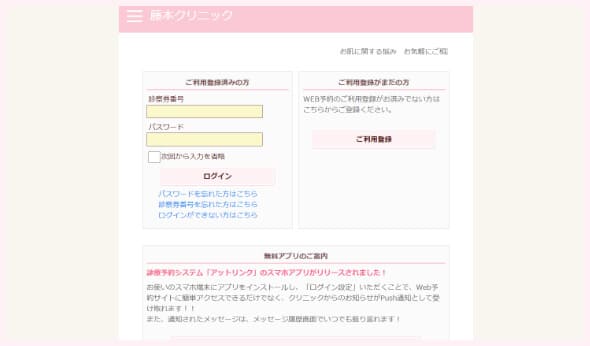
Step01. 予約サイトにアクセス
予約サイトへアクセスします。
https://yoyaku.atlink.jp/fujimoto-cl/ -
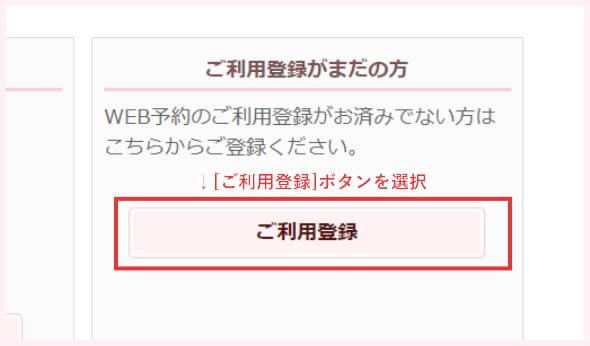
Step02. ご登録
[ご利用登録]ボタンを押してください。
-
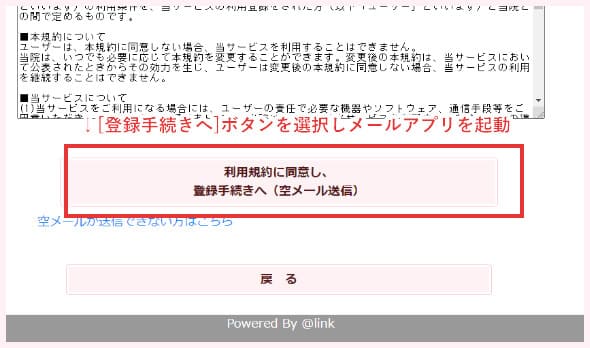
Step03. ご利用規約の一読
ご利用規約を一読いただき、[登録手続きへ]ボタンを選択しメールアプリを起動してください。
-
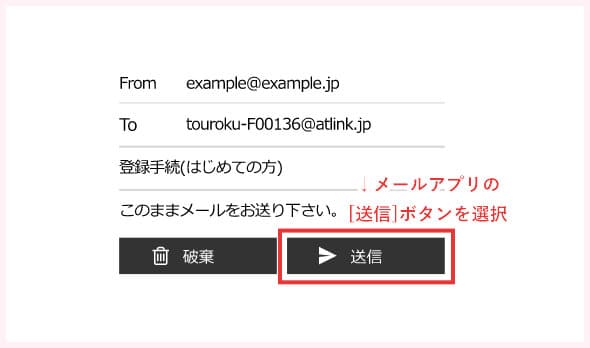
Step04. 空メール送信
起動したメールアプリから[送信]ボタンを選択し空メールを送信してください。
※メールアプリによって[送信]ボタンの位置や形状が違いますためご注意ください。
空メールの送信ができない場合は
[touroku-F00136@atlink.jp]へ直接空メールを送信してください。 -
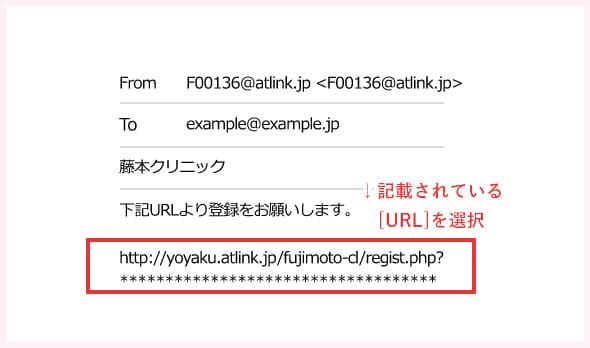
Step05. 返信のURLを選択
当院からの返信メールが届きますので、そちらに記載されたURLを押してください。
-
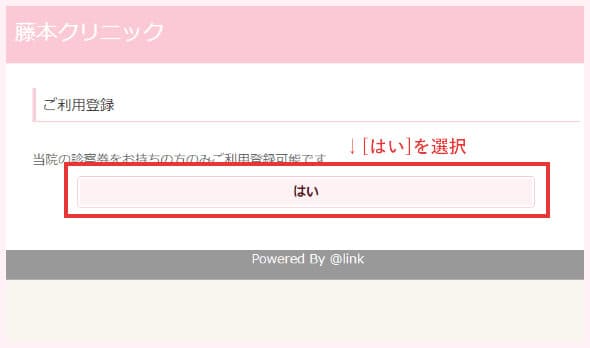
Step06. 受診有無の確認
返信メールのURLから遷移後、[はい]を選択してください。
※当院での受診歴がない方(診察券をお持ちでない方)はWEB予約をご利用いただけませんので、お電話にてお問い合わせください。 -
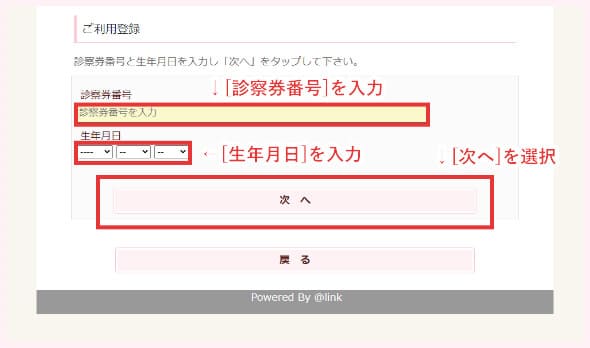
Step07. 情報入力・登録
診察券番号と生年月日を入力し、[次へ]を選択し、WEB予約でご利用いただく4~8桁のパスワードを入力した後、[登録]を押してください。
-
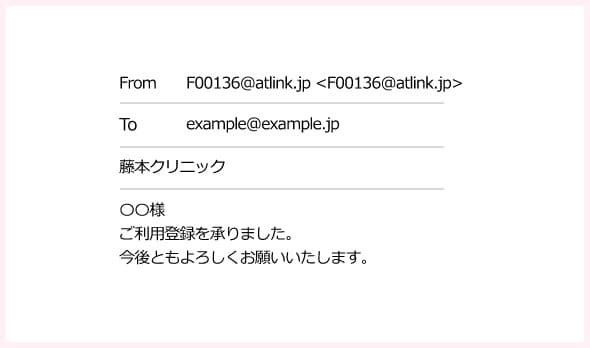
Step08. 登録完了
登録完了のご案内が送信されますのでご確認ください。
メールが届かない方へ
数分経ってもメールが届かない場合、受信許可設定をしないとメールが受け取れない場合があります。メール受信許可設定を行ってから再度利用登録を行ってください。また迷惑メールフォルダに入っている場合もありますので、ご確認ください。
※icloudメールは当院からのメールを正常に受け取れないことがあります。他のメールアドレスのご利用をお勧めいたします。
受信許可設定の方法は、WEB予約サイトのサイドメニュー上の[メールが届かない方はこちら]から設定方法をご案内しています。こちらを参照し、設定を行ってください。
ページ先頭へ▲
ご登録済みの方
-

Step01. 予約サイトにアクセス
予約サイトへアクセスします。
https://yoyaku.atlink.jp/fujimoto-cl/ -
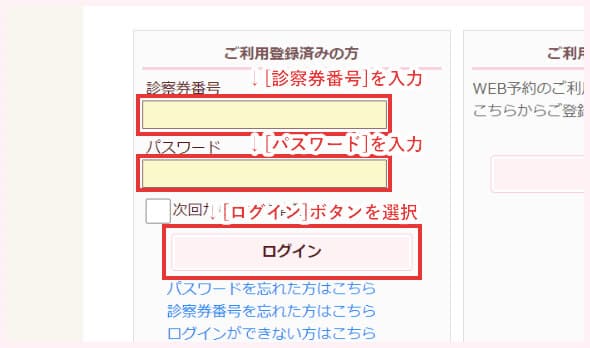
Step02. ログイン
診察券番号とパスワードを入力し、[ログイン]を選択してください。
-
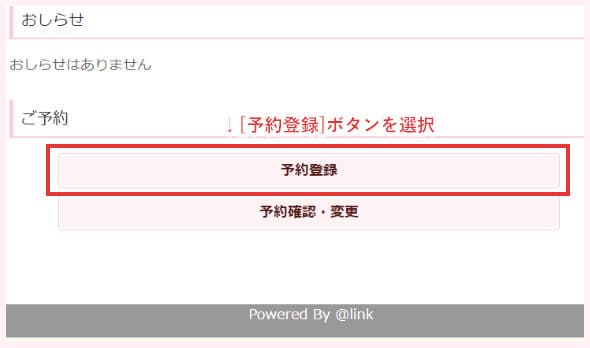
Step03. 予約登録
[予約登録]を選択してください。
-
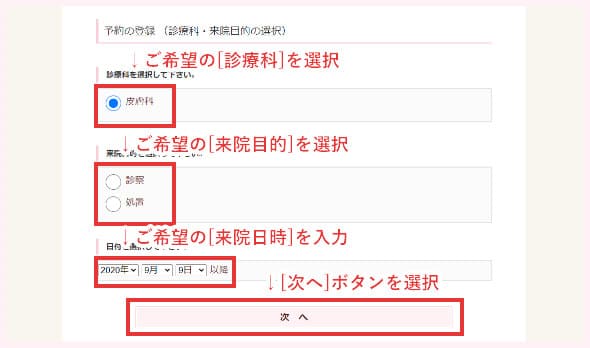
Step04. 予約項目を選択
予約する項目を選択してください。
-
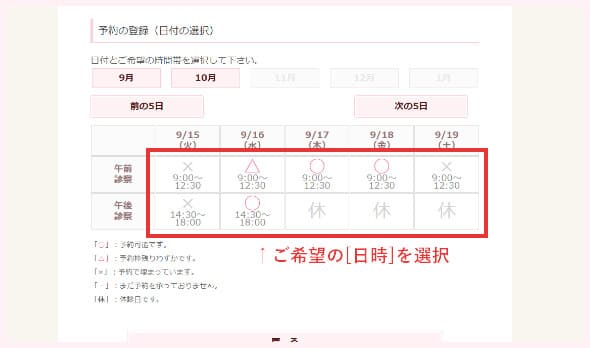
Step05. 希望日時を選択
ご希望の日時を選択してください。
-
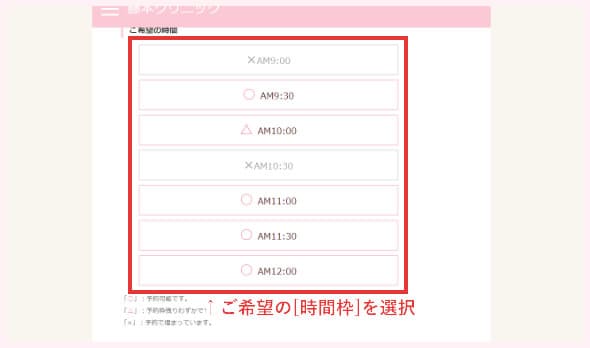
Step06. 時間枠の選択
日時が決まりましたらご希望の時間枠を選択してください。
-
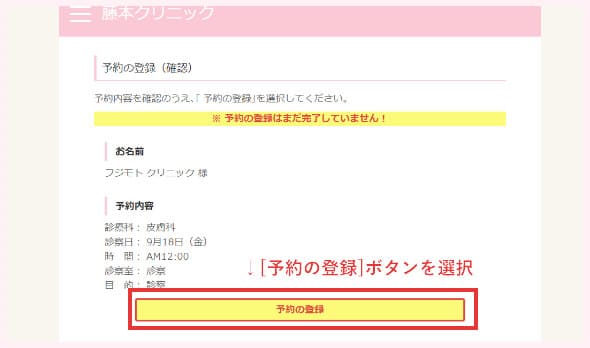
Step07. 予約のご登録
予約内容をご確認いただき、[予約の登録]を選択してください。
-
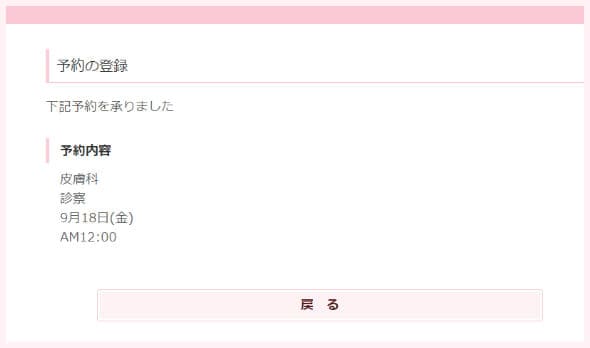
Step08. 予約完了
こちらの画面が表示されましたらご予約完了です。ご来院を心よりお待ちしております。お気をつけてお越しください。
ページ先頭へ▲
確認・変更・キャンセル
-
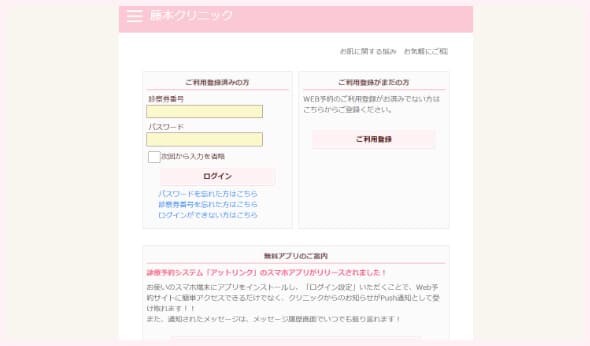
Step01. 予約サイトにアクセス
予約サイトへアクセスします。
https://yoyaku.atlink.jp/fujimoto-cl/ -
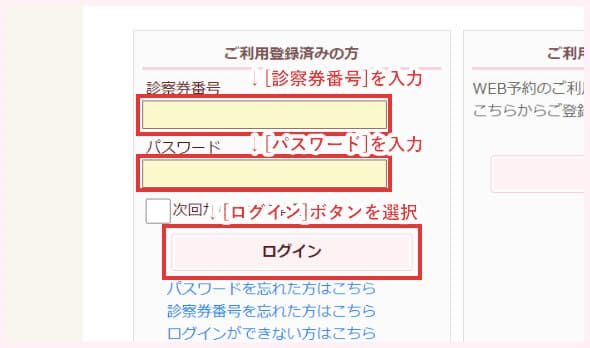
Step02. ログイン
診察券番号とパスワードを入力し、[ログイン]を選択してください。
-
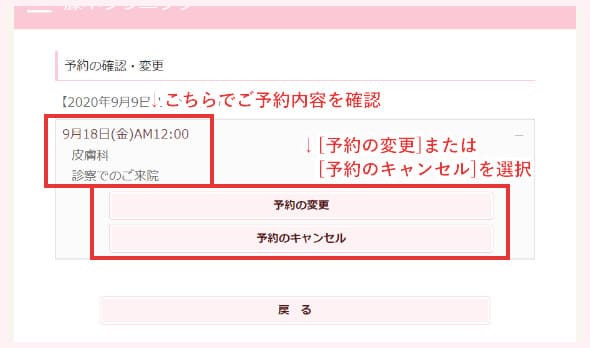
Step03. 確認・変更・キャンセル
ログイン後、こちらの画面で確認・変更・キャンセルが可能です。変更の方は[予約の変更]を選択し、ご登録済みの方の手順と同様、再度WEB予約を行ってください。キャンセルの方は[予約のキャンセル]を選択し、次の画面へお進みください。
-
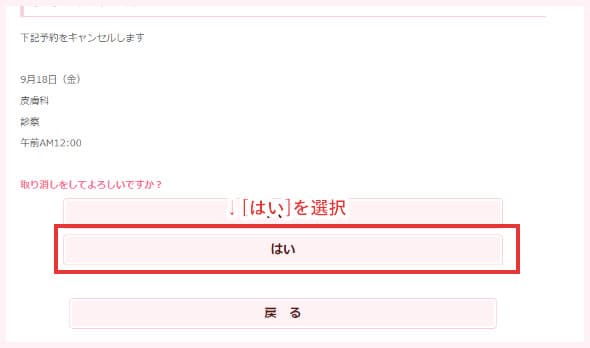
Step04. キャンセルの確認
ご予約をキャンセルされる方はこちらの画面へ進み、[はい]を押してください。
-
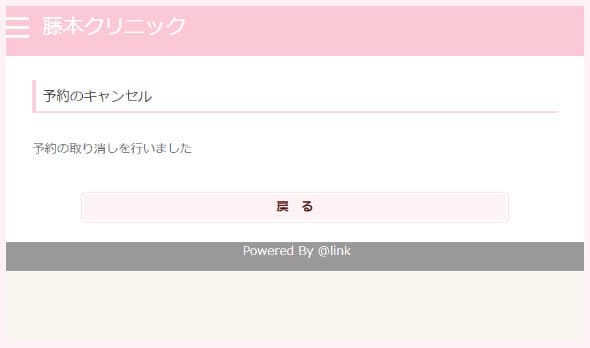
Step05. キャンセル完了
こちらの画面が表示されましたらキャンセル完了です。またのご来院をお待ちしております。
ページ先頭へ▲
